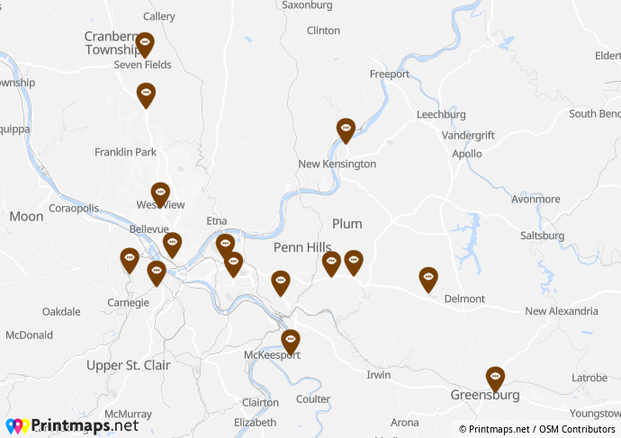
Wenn es darum geht, mehrere Standorte auf einer Karte zu markieren, gibt es ein paar Dinge zu beachten. Erstens, wie Sie Ihre Unternehmensstandorte, Geschäfte und andere wichtige Sehenswürdigkeiten so schnell und effizient wie möglich an ihrem richtigen Standort auf der Karte markieren können. Zweitens, wie Sie die Qualität der Karte bewahren können, damit sie in hoher Auflösung gedruckt werden kann. Das Drucken einer Karte mit mehreren Standorten für Ihr Unternehmen kann leicht zu einem zeitaufwändigen und teuren Geschäft werden. Insbesondere wenn Ihr Unternehmen aus vielen stationären Geschäften besteht, erfordert es Zeit, Fachwissen und einiges an Geduld, um alle diese auf einer Karte darzustellen.
In diesem Artikel werden wir erklären, wie Sie die Zeit, die für die Erstellung einer Kartendatei zum Drucken einer Karte mit mehreren Standorten benötigt wird, drastisch reduzieren können, während wir Ihnen gleichzeitig zeigen, wie Sie das Ganze optisch ansprechend gestalten können.
Mehrere Standorte auf einmal darstelln
Sie sind möglicherweise mit der Vorstellung vertraut, dass der Kauf in großen Mengen immer eine gute Idee ist. Aber wussten Sie, dass das Hochladen Ihrer Geodaten in großen Mengen genauso vorteilhaft sein kann?
Es kommt häufig vor, dass Unternehmen nicht nur ein oder zwei oder vielleicht drei stationäre Geschäfte haben. Oft sind es so viele, dass die Idee, ihre Koordinaten zu ermitteln, um sie auf einer Karte für Druck- oder Präsentationszwecke zu lokalisieren, wie die mühsamste aller Aufgaben erscheint. Hier kommt die Massengeokodierung ins Spiel.
Indem Sie einfach die Postadressen in einen Massengeokodierungs-Uploader kopieren, werden alle Postadressen in ihre jeweiligen geografischen Koordinaten umgewandelt. Ein gutes Massengeokodierungstool ermöglicht es Ihnen, Informationen aus einer Datenbank oder einer Tabellenkalkulation wie Microsofts Excel oder Libreoffice’s Calc zu kopieren und einzufügen und die gesamte Arbeit für Sie zu erledigen. Das Ergebnis sind alle Ihre Interessenspunkte (POIs), die innerhalb weniger Minuten auf der Karte lokalisiert werden.
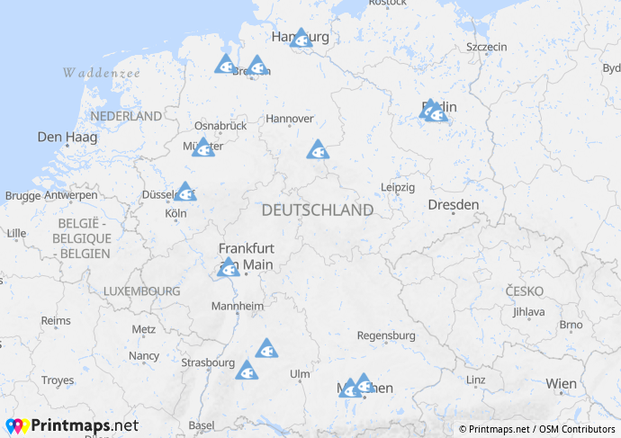
Mehrere Standorte lassen sich problemlos auf der gedruckten Karte markieren
Neben den vielen anderen Funktionen bietet Printmaps auch einen integrierten Geocoder, der es Ihnen ermöglicht, Adressen in Stapelverarbeitung hochzuladen und in ihre entsprechenden Koordinaten umzuwandeln. Es ist wirklich so einfach wie das Kopieren und Einfügen von Daten aus einer Tabellenkalkulation oder einer Datenbankspalte. Klicken Sie einfach auf diese Schaltfläche im Editor:  , und Sie werden ein vertrautes Bild vor sich haben. Alles, was Sie tun müssen, ist, Ihre Inhalte in die entsprechenden Felder zu kopieren und einzufügen, und Printmaps erledigt den Rest. Kopieren und einfügen, wenn Sie mehrere Standorte aus Excel auf der Karte anzeigen möchten..
, und Sie werden ein vertrautes Bild vor sich haben. Alles, was Sie tun müssen, ist, Ihre Inhalte in die entsprechenden Felder zu kopieren und einzufügen, und Printmaps erledigt den Rest. Kopieren und einfügen, wenn Sie mehrere Standorte aus Excel auf der Karte anzeigen möchten..
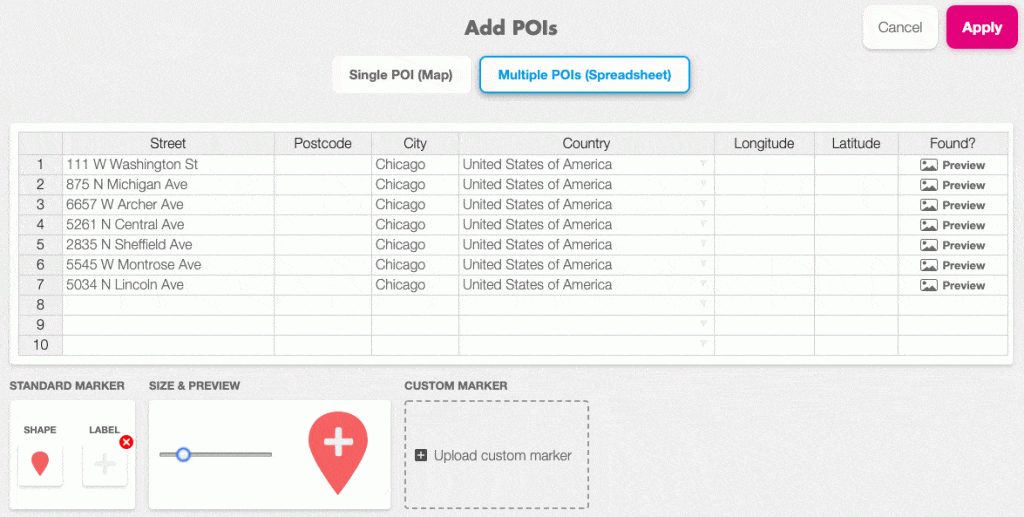
Nachdem unser Geocodierungs-Engine die Adressen in ihre jeweiligen Koordinaten umgewandelt hat, können Sie den Marker-Typ, die Farbe, das Symbol oder ihre Größe ändern. Alle POIs werden in einer separaten Ebene gespeichert, sodass Sie, sobald Sie Ihre Karte im Photoshop-Format heruntergeladen haben, sie öffnen und die Positionierung Ihrer POIs feinabstimmen können.
Fügen Sie benutzerdefinierte Pins zu Ihrer Karte mit mehreren Standorten hinzu
Wenn Sie eine Karte mit mehreren Standorten drucken möchten, möchten Sie diese Standorte möglicherweise mit Pins markieren, die Ihr Firmenlogo zeigen. Im Editor haben Sie die Möglichkeit, Ihre eigenen individuellen Pins hochzuladen und diese sofort auf Ihrer Karte zu platzieren. Sie können auch entscheiden, Ihre benutzerdefinierten Pins später hinzuzufügen, während Sie in Photoshop oder Illustrator bearbeiten.
Das ist noch nicht alles
Neben der Möglichkeit, so viele POIs zu positionieren, wie Sie möchten, bietet Printmaps eine Vielzahl von Tools, um Ihnen das Leben zu erleichtern. Nehmen wir an, Sie möchten eine Grenze um das Land oder die Gemeinde zeichnen, die Sie hervorheben möchten? Dafür ist das Printmaps-Formwerkzeug gedacht. Klicken Sie auf diese Schaltfläche  und suchen Sie dann einfach, wonach Sie suchen.
und suchen Sie dann einfach, wonach Sie suchen.
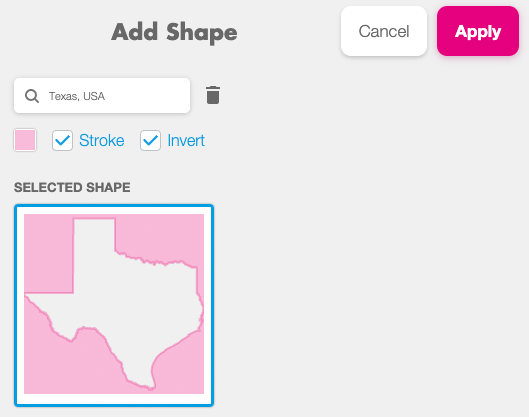
Die Verwendung von Formen hilft nicht nur, den Fokus des Betrachters auf den Bereich zu lenken, den Sie hervorheben möchten, sondern entfernt auch Bereiche, die Sie aus welchen Gründen auch immer nicht auf Ihrer Karte sehen möchten.
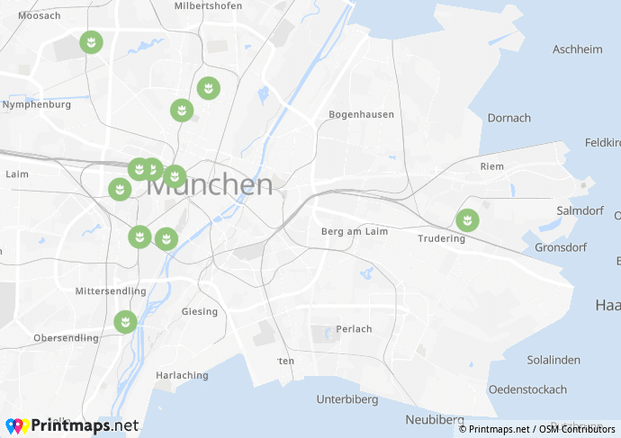

Ein weiteres wichtiges und nützliches Zeichenwerkzeug ist der Routeneditor. Haben Sie eine Route zwischen Orten, die Sie auf der Karte anzeigen möchten? Zeichnen Sie sie einfach oder laden Sie sie hoch, wenn Sie sie als GPX-Datei haben, und sie wird Ihrer Karte hinzugefügt. Und ja, Sie können natürlich mehr als nur eine Route auf Ihrer Karte zeichnen.
Probieren Sie Printmaps
Mit unserem Karteneditor können Sie in kürzester Zeit weltweit druckbare Karten erstellen.
Recent Comments